Un rayon de printemps

L'originale di questo tutorial lo trovate qui

Ringrazio Virginia per avermi permesso di tradurre questo tutorial
Tutorial creato con psp X7 e tradotto con psp X8
Materiale qui
Tube donna: Tocha - Maschera: Zenobia
Filtri usati qui: Eye Candy 5 Impact - AAA Frames - Filter Factory Gallery B - Unlimited 2 - Carolaine and Sensibility - Flaming Pear/Flexify 2 - Graphic Plus - It@lian Editors Effects - Simple - Toadies - Visual Manipulation

|
Porta con te la freccia per tenere il segno al tuo lavoro
|
Preparazione
Metti le quattro selezioni nella cartella selezioni di psp
Apri la maschera "Mask_zen_2009_31" in psp e riducila ad icona
Metti il motivo "tyu" nella cartella trame di psp
Tavolozza dei materiali: colore di primo piano chiaro #e0eed4 e colore di secondo piano scuro #96d35f
(non scegliere un colore troppo scuro per il secondo piano)
Configura in primo piano il gradiente stile lineare:
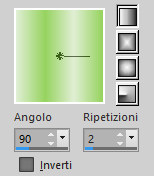
1. Apri una nuova immagine trasparente di 950 x 575 px.
Applica il gradiente di primo piano.
2. Effetti/Plug in/AAA Frames/Foto Frame:
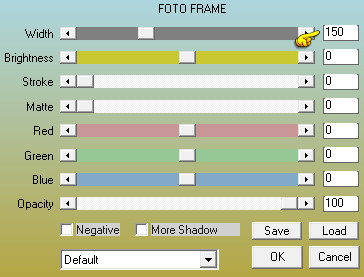
Effetti/Plug in/Unlimited 2/Visual Manipulation/X-Mirror: 161 / 255.
3. Livelli/Duplica.
Immagine/Rifletti/Rifletti orizzontalmente (o Immagine/Rifletti).
Immagine/Rifletti/Rifletti verticalmente (o Immagine/Capovolgi).
Abbassa l'opacità del livello a 50.
Livelli/Unisci/Unisci visibile.
Rinomina questo livello "sfondo".
Devi ottenere questo:
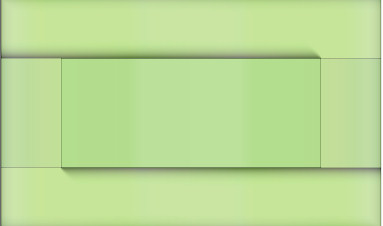
4. Selezione/Carica selezione/Da disco e scegli "vir_sel_rp01".
Selezione/Innalza selezione a livello.
Effetti/Plug in/Unlimited 2/Toadies/*Sucking Toad* Bevel I: 56 / 153 / 233.
Effetti/Effetti di trama/Intessitura (colore intessitura #096809):
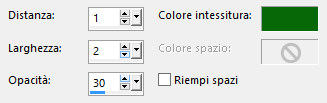
Effetti/Effetti 3D/Sfalsa ombra: 0 / 2 / 40 / 20 / colore #000000.
Deseleziona tutto.
Rinomina questo livello "cornice".
5. Livelli/Duplica.
Immagine/Ridimensiona all'85% (tutti i livelli non spuntato).
Livelli/Duplica.
Immagine/Ridimensiona all'85% (tutti i livelli non spuntato).
Nella paletta dei livelli ottieni questo:

6. Livelli/Duplica.
Immagine/Ruota per gradi: 90 a destra e nessuna casella spuntata sotto.
Effetti/Effetti geometrici/Cerchio: trasparente.
Applica quest'effetto ancora una volta.
Effetti/Plug in/Flaming Pear/Flexify 2:
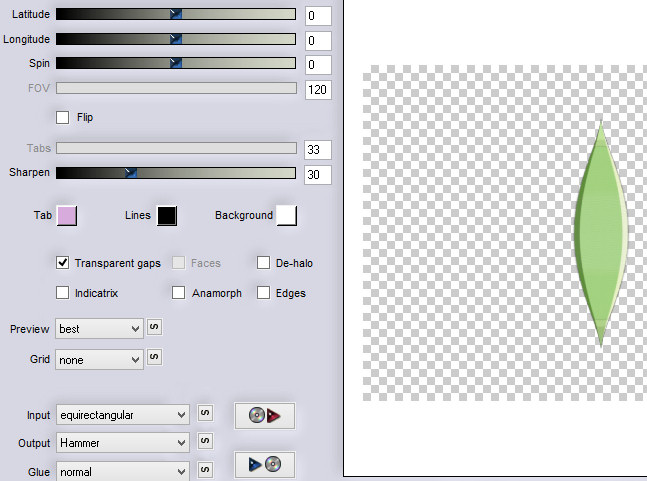
Modifica/Copia e incolla come nuova immagine.
Riduci ad icona questa copia e torna al tuo lavoro.
7. Effetti/Plug in/Simple/Half Wrap.
Effetti/Effetti 3D/Sfalsa ombra: 2 / 3 / 50 / 30 / colore #000000.
8. Selezione/Carica selezione/Da disco e scegli "vir_sel_rp02".
Apri l'immagine "fond_fleurs". Modifica/Copia e incolla come nuovo livello.
Immagine/Ridimensiona al 70% (tutti i livelli non spuntato).
Sposta l'immagine per posizionare bene la parte che desideri conservare nella cornice come sotto:

Selezione/Inverti.
Premi il tasto Canc della tua tastiera.
Selezione/Inverti.
Effetti/Plug in/Unlimited 2/Buttons & Frames/Glass Frame 1: 18 / 128.
Effetti/Effetti 3D/Sfalsa ombra: 2 / 2 / 50 / 30 / colore #000000.
Deseleziona tutto.
9. Nella tavolozza dei materiali configura il secondo piano con il colore #ffffff.
Posizionati sul livello sfondo.
Livelli/Nuovo livello raster.
Attiva lo strumento barattolo configurato in questo modo:

Applica il colore bianco di secondo piano nel nuovo livello.
Rimetti l'opacità dello strumento baratolo a 100.
Livelli/Nuovo livello di maschera/Da immagine e scegli "Mask_zen_2009_31": spunta solo luminanza d'origine.
Regola/Messa a fuoco/Metti a fuoco.
Livelli/Unisci/Unisci gruppo.
Effetti/Effetti di distorsione/Coordinate polari:
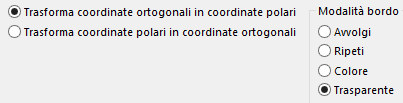
Effetti/Plug in/Simple/Left Right Wrap.
Cambia la modalità di miscelatura del livello da normale a luce netta.
Effetti/Plug in/Alien Skin Eye Candy 5 Impact/Perspective Shadow:
- dalla tab Settings scegli il reset "Drop Shadow, Blurry"
- dalla tab Basic cambia il valore di Overall Opacity a 40.
Devi ottenere questo:

10. Posizionati sul livello sfondo.
Effetti/Plug in/Unlimited 2/Filter Factory Gallery B/Accelerating Daisies: 200 / 221 / 220 / 26.
11. Rimani posizionato sul livello sfondo.
Selezione/Carica selezione/Da disco e scegli "vir_sel_rp03".
Selezione/Innalza selezione a livello.
Deseleziona tutto.
Cambia la modalità di miscelatura del livello da normale a sovrapponi e abbassa l'opacità a 75.
12. Posizionati sul livello che sta in cima (Raster 1).
Riprendi l'immagine messa da parte al punto 6.
Modifica/Copia e incolla come nuovo livello.
Immagine/Ridimensiona al 65% (tutti i livelli non spuntato).
Posiziona bene contro il bordo a sinistra:
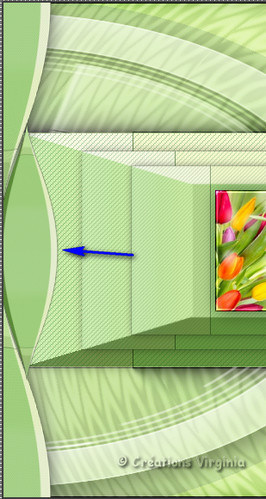
Effetti/Plug in/Unlimited 2/Buttons & Frames/3D Glass Frame 1: 75 / 100.
Livelli/Duplica.
Immagine/Rifletti/Rifletti orizzontalmente (o Immagine/Rifletti).
Livelli/Unisci/Unisci giù.
Effetti/Effetti 3D/Sfalsa ombra: -2 / 0 / 50 / 40 / colore #000000.
13. Nella tavolozza dei materiali scegli un nuovo colore per il secondo piano (per me #096809).
Immagine/Aggiungi bordatura simmetrica di 1 px colore di secondo piano.
Immagine/Aggiungi bordatura simmetrica di 1 px colore di primo piano.
Immagine/Aggiungi bordatura simmetrica di 1 px colore di secondo piano.
14. Nella tavolozza dei materiali rimetti in secondo piano il colore #ffffff.
Immagine/Dimensione tela:
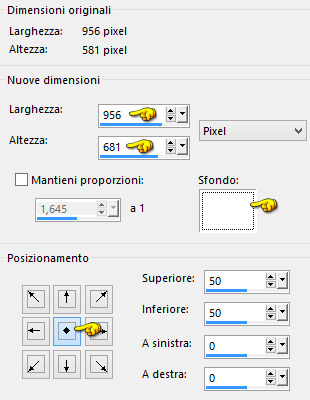
Livelli/Innalza livello di sfondo.
Con la bacchetta magica seleziona le due bordature bianche.
Livelli/Nuovo livello raster.
Riprendi l'immagine "fond_fleurs".
Con lo strumento selezione rettangolo seleziona la parte bassa dell'immagine come sotto:

Modifica/Copia.
Torna al tuo lavoro.
Modifica/Incolla nella selezione.
Regola/Sfocatura/Sfocatura gaussiana: raggio 20.
Effetti/Plug in/Unlimited 2/It@lian Editors Effects/Picture in Picture con la configurazione predefinita.
Deseleziona tutto.
Ottieni questo:

15. Nella tavolozza dei materiali scegli due nuovi colori:
io ho scelto chiaro #fdebf2 per il primo piano e scuro #f379b2 per il secondo piano.
Configura in primo piano il gradiente stile lineare:
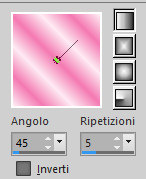
Con la bacchetta magica (modalità aggiungi - tolleranza 0 - sfumatura 1) seleziona le due bordature bianche.
Livelli/Nuovo livello raster.
Applica il gradiente nelle selezioni.
Effetti/Plug in/Carolaine and Sensibility/cs_texture: 52 / 0 / 175 / 10.
Deseleziona tutto.
Effetti/Effetti 3D/Sfalsa ombra: 0 / 0 / 60 / 30 / colore #000000.
16. Immagine/Aggiungi bordatura simmetrica di 1 px colore #096809.
Immagine/Aggiungi bordatura simmetrica di 8 px colore #e0eed4.
Immagine/Aggiungi bordatura simmetrica di 2 px colore #096809.
Immagine/Ridimensiona:
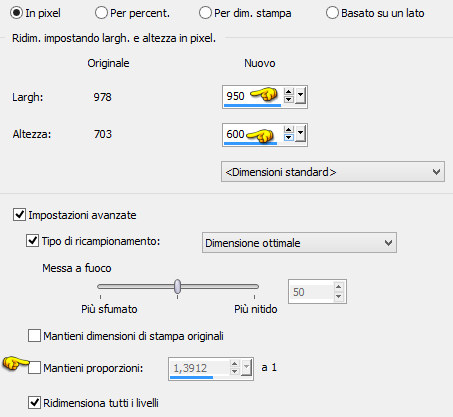
Regola/Messa a fuoco/Metti a fuoco.
17. Immagine/Aggiungi bordatura simmetrica di 20 px colore #fdebf2.
Immagine/Aggiungi bordatura simmetrica di 1 px colore #096809.
Immagine/Aggiungi bordatura simmetrica di 3 px colore #f379b2.
Immagine/Aggiungi bordatura simmetrica di 1 px colore #096809.
Selezioni/Seleziona tutto. Selezione/Modifica/Contrai di 25 px.
Effetti/Plug in/AAA Frames/Foto Frame:
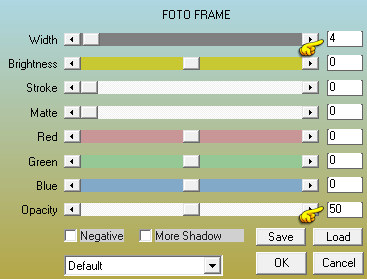
Deseleziona tutto.
18. Con la bacchetta magica (sfumatura 0) seleziona la bordatura chiara di 20 px.
Effetti/Plug in/Unlimited 2/Graphic Plus/Cross Shadow:
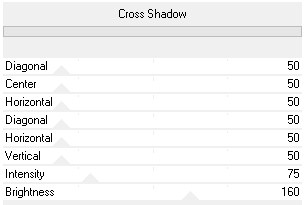
Effetti/Effetti di trama/Trama e scegli "tyu":
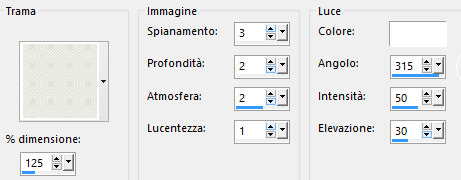
Regola/Messa a fuoco/Metti a fuoco.
Deseleziona tutto.
19. Selezione/Carica selezione/Da disco e scegli "vir_sel_rp04".
Livelli/Nuovo livello raster.
Riempi con il gradiente di primo piano.
Deseleziona tutto.
Effetti/Plug in/Alien Skin Eye Candy 5 Impact/Glass: dalla tab Settings in alto scegli il preset "Clear".
Effetti/Effetti di bordo/Aumenta.
20. Livelli/Duplica.
Immagine/Ruota per gradi: 90 a destra e nessuna casella spuntata sotto.
Posiziona bene a sinistra.
21. Apri il tube della donna "Tocha23397". Modifica/Copia e incolla come nuovo livello.
Immagine/Ridimensiona al 67% (tutti i livelli non spuntato e rimetti la spunta a Mantieni proporzioni).
Effetti/Effetti d'immagine/Scostamento: orizz. 295 / vert. -10 / personalizzato e trasparente.
Effetti/Effetti 3D/Sfalsa ombra: 20 / -30 / 30 / 50 / colore #000000.
22. Apri il tube del testo "texte_vir_rayon_de_printemps". Modifica/copia e incolla come nuovo livello.
Effetti/Effetti d'immagine/Scostamento: orizz. -93 / vert. -189 / personalizzato e trasparente.
Se necessario applica il viraggio secondo i tuoi colori.
Effetti/Effetti 3D/Sfalsa ombra: 1 / 0 / 40 / 1 / colore #000000.
23. Posizionati sul livello Raster 1 (i bottoni orizzontali).
Effetti/Effetti d'immagine/Scostamento: orizz. 0 / vert. -25 / personalizzato e trasparente.
24. Posizionati sul livello che sta in cima (Raster 3).
Apri il tube dell'uccellino "bee_paresse_el10". Modifica/Copia e incolla come nuovo livello.
Immagine/Ridimensiona al 47% (tutti i livelli non spuntato).
Posiziona in alto a sinistra.
Effetti/Effetti 3D/Sfalsa ombra: 2 / 3 / 40 / 30 / colore #000000.
25. Aggiungi la tua firma. Livelli/Unisci/Unisci tutto (appiattisci).
Immagine/Ridimensiona a 950 px di larghezza (tutti i livelli spuntato).
Salva in formato jpeg
Altra versione con tubes di Thafs e ElisabethH

Le vostre splendide versioni - Grazie!
La mia tester Giograf I versione

La mia tester Giograf II versione

Olimpia

Annelie

Marygraphics

Tutorial tradotto da Byllina il 22 marzo 2016
Tradotti Virginia
Home
|